Razumevanje i Onemogućavanje Prethodnog Keširanja Šejdera u Steam-u
Prethodno keširanje šejdera je funkcija koju ste možda primetili u okviru Steam platforme, ali njen kratak opis često ne pruža dovoljno jasno razumevanje. Ova funkcija omogućava Steam-u da preuzme već kompajlirane GPU šejdere, prilagođene specifičnim podešavanjima vašeg računara. Prema opisu, ova mogućnost ubrzava učitavanje igara koje koriste Vulkan i OpenGL API-je, a takođe doprinosi stabilnijem broju frejmova tokom igranja. Ako je potrebno, Steam će preuzeti odgovarajuće šejdere sa vašeg sistema, pod uslovom da je opcija uključena. U ovom vodiču, objasnićemo kako da isključite prethodno keširanje šejdera u Steam-u, pružićemo dodatne informacije o ovoj funkciji, kao i kako da izbrišete keš šejdera.
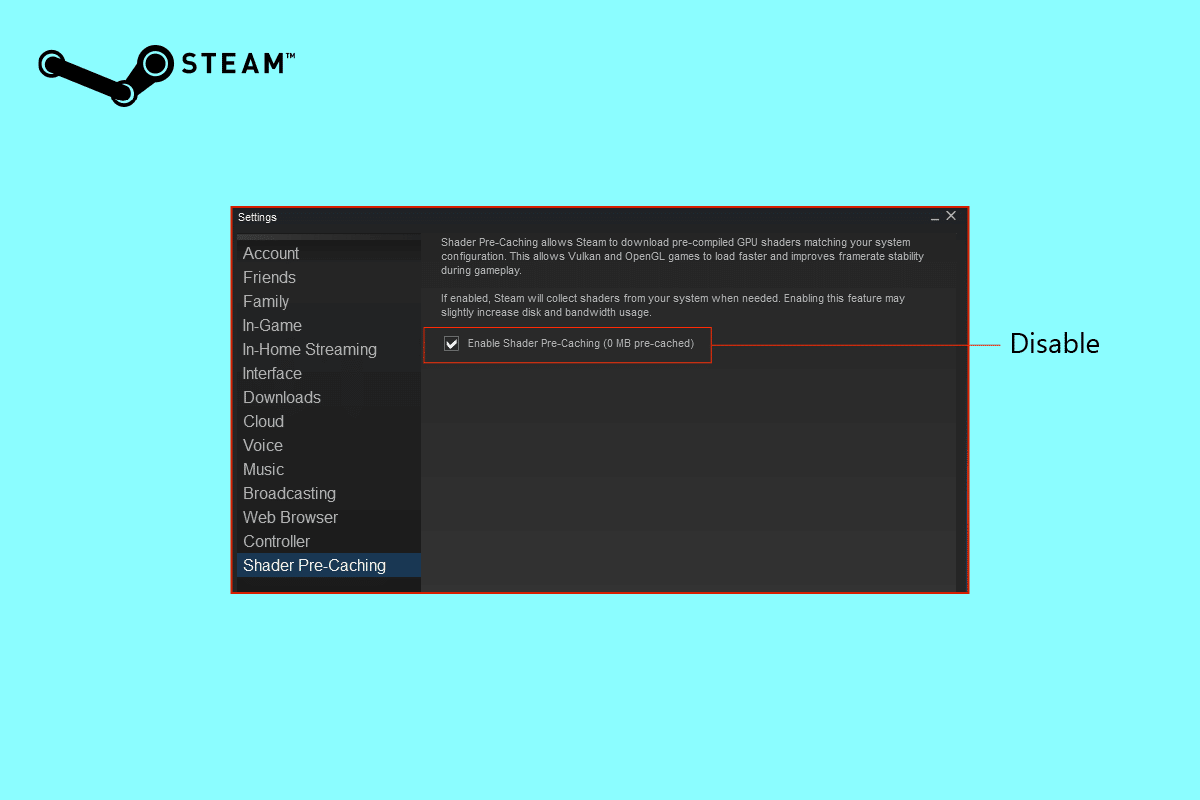
Detaljno o Prethodnom Keširanju Šejdera
Funkcija prethodnog keširanja šejdera ponekad može delovati zbunjujuće zbog oskudnih informacija. Kao gejmer, verovatno razumete značaj šejdera u igrama. Ako ste tek počeli da se bavite igranjem, važno je da prvo shvatite šta podrazumeva prethodno keširanje šejdera pre nego što se odlučite da ga onemogućite. U nastavku ćemo detaljnije objasniti ovu funkcionalnost.
Šta je Steam Prethodno Keširanje Šejdera?
Prethodno keširanje šejdera je relativno nova mogućnost koja korisnicima nudi poboljšano i brže iskustvo igranja. Automatski se aktivira i informiše korisnika o tome koliko prostora na hard disku se koristi za keš memoriju. Steam je u mogućnosti da preuzme predefinisane šejdere, u skladu sa podrškom koju pruža vaš hardver i grafički drajver. Ovo može smanjiti vreme učitavanja i pojavu seckanja tokom početnih pokretanja igara koje se oslanjaju na Vulkan API i hardver kompatibilan sa OpenGL-om.
Međutim, postoji i potencijalna mana. Prethodno keširanje šejdera troši prostor za skladištenje, što može dovesti do problema sa prostorom na disku. Radi rešavanja ovog problema, u daljem tekstu ćemo objasniti kako da se isključi prethodno keširanje šejdera.
Postupak Onemogućavanja Prethodnog Keširanja Šejdera
Onemogućavanje prethodnog keširanja šejdera u Steam-u može biti veoma korisno, naročito ako imate ograničenu količinu podataka ili probleme sa skladišnim prostorom. Kao što je već rečeno, ova funkcija je inicijalno uključena i potrebno je ručno je isključiti. Sledi korak-po-korak uputstvo za onemogućavanje prethodnog keširanja šejdera:
1. Pokrenite Steam aplikaciju.
2. U gornjem levom uglu, kliknite na meni „Steam“.
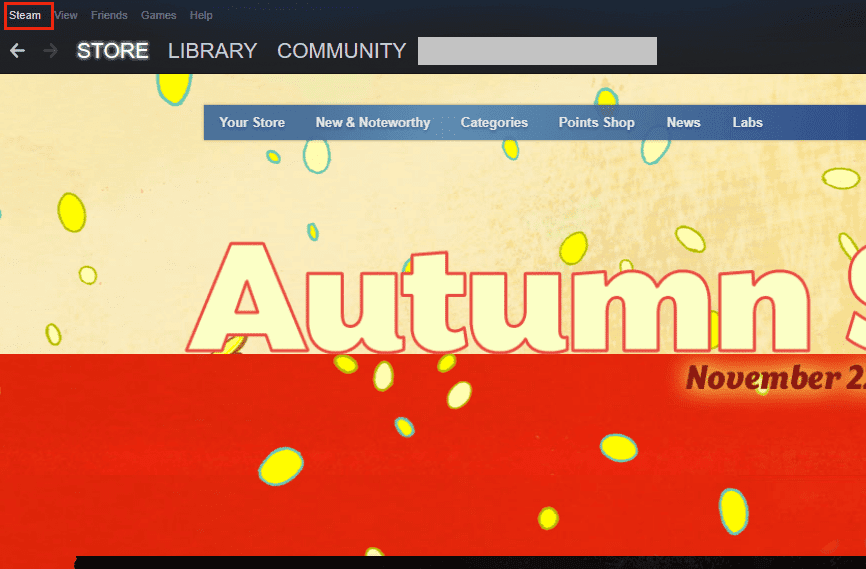
3. Iz padajućeg menija, izaberite opciju „Settings“ (Podešavanja).
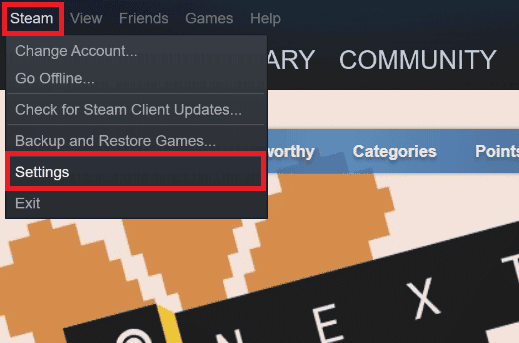
4. Na stranici sa podešavanjima, odaberite opciju „Shader Pre-Caching“ i sa desne strane isključite opciju „Enable Shader Pre-Caching“ (Omogući prethodno keširanje šejdera).
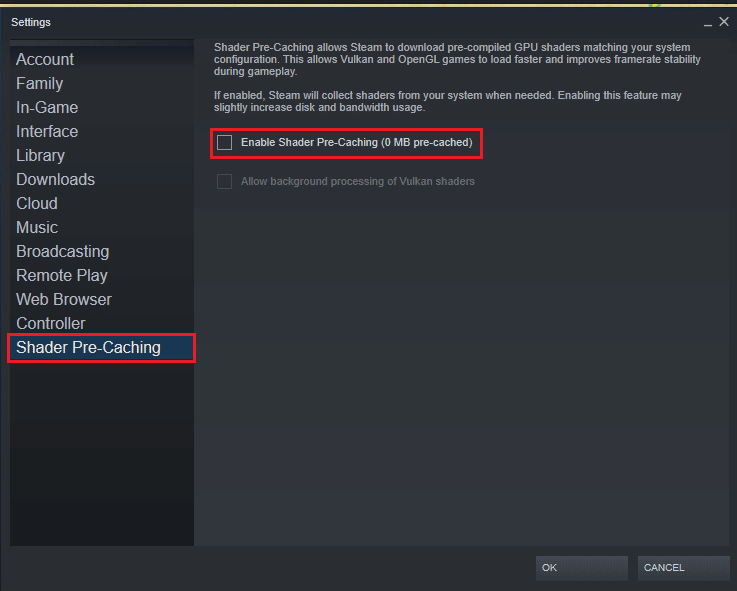
5. Kliknite na „OK“ da potvrdite isključivanje.
Bezbednost Brisanja Steam Keša Šejdera
Da, potpuno je bezbedno izbrisati Steam keš šejdera. Ako primetite da je veličina datoteke prevelika ili sumnjate da je oštećena, možete bezbedno izbrisati ovu fasciklu. Treba napomenuti da će se keš šejdera regenerisati i ponovo popuniti nakon brisanja. U narednom odeljku objašnjavamo kako obrisati Steam keš šejdera.
Kako Obrisati Steam Keš Šejdera
Sada kada ste upoznati sa procesom onemogućavanja prethodnog keširanja Steam šejdera, možda ćete želeti da obrišete keš šejdera. Da biste to uradili, neophodno je da prvo zatvorite Steam aplikaciju. Sledite ove korake za brisanje keša šejdera:
Opcija I: Korišćenje File Explorera (Menadžera Datoteka)
1. Otvorite disk na kome je instaliran Steam.
2. Pronađite i otvorite fasciklu „Steam“ i unutar nje „steamapps“.
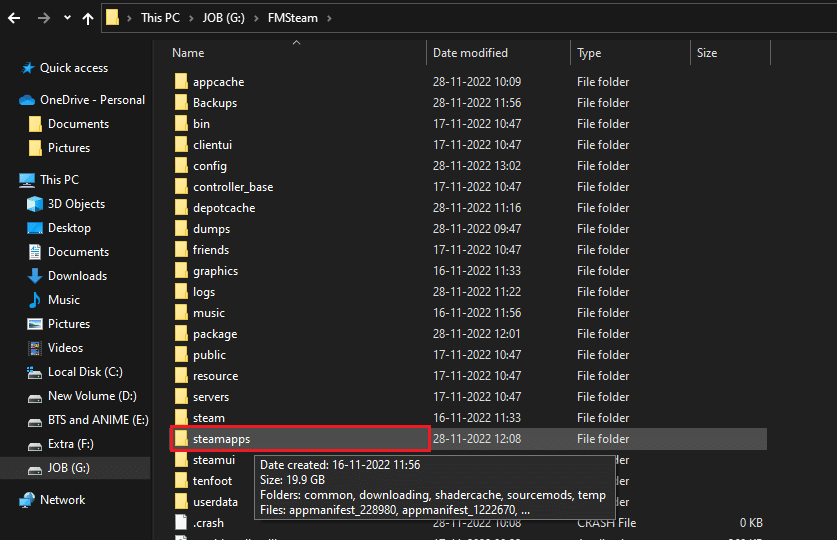
3. Desnim klikom miša odaberite fasciklu „shadercache“ i kliknite na „Delete“ (Izbriši).
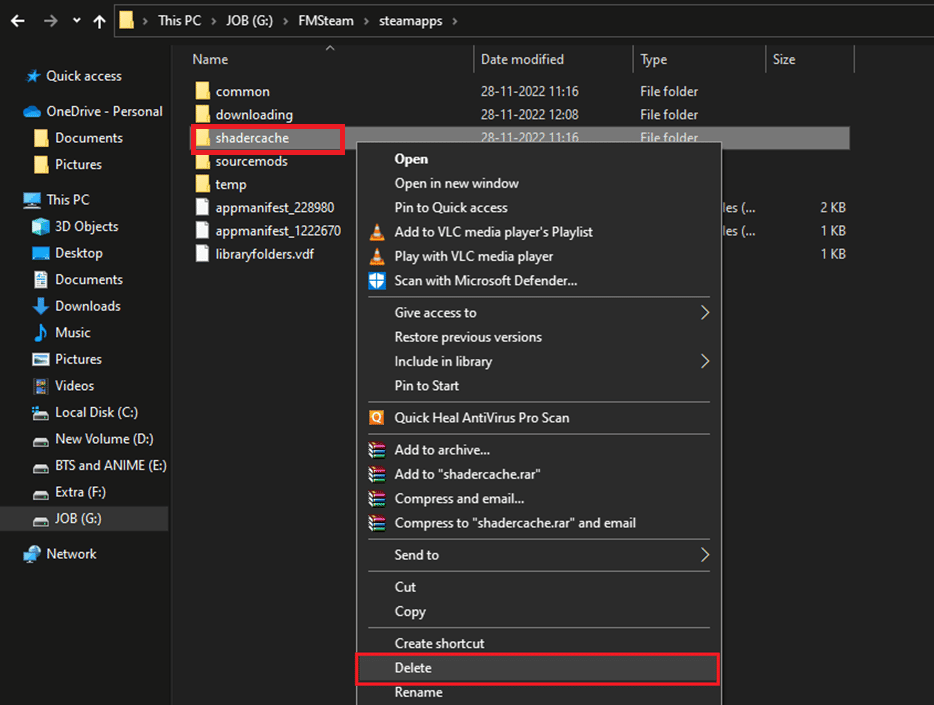
Ovaj metod je jedan od načina za lociranje i brisanje Steam keš šejdera na vašem računaru. Međutim, postoji i alternativni metod.
Opcija II: Korišćenje Disk Cleanup (Čišćenja Diska)
Sledi još jedan način za brisanje keša šejdera:
1. U polje za pretragu Windows-a ukucajte „Disk Cleanup“ (Čišćenje Diska) i kliknite na „Open“ (Otvori).
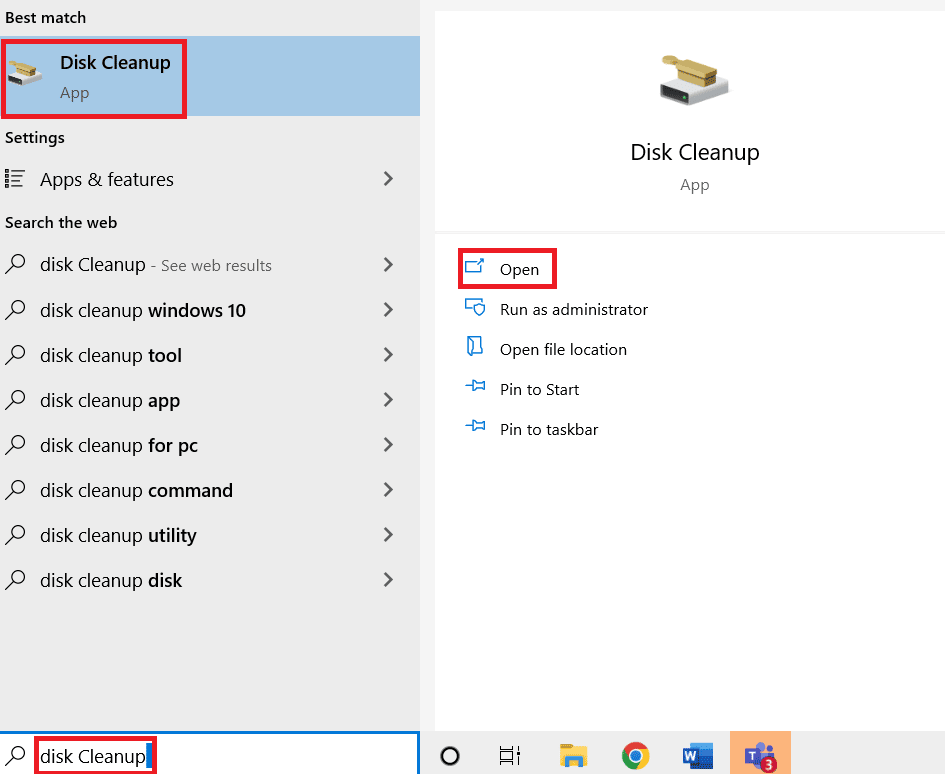
2. Odaberite disk koji želite da očistite.
3. Kliknite na „OK“ da nastavite.
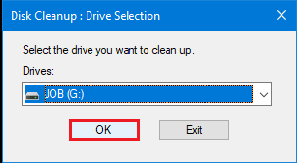
4. Označite opciju „DirectX Shader Cache“.
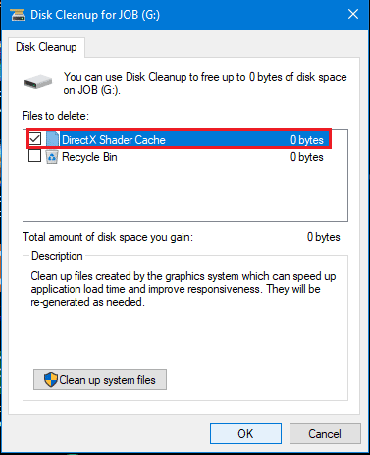
5. Konačno, kliknite na „OK“ da biste izbrisali keš šejdera.
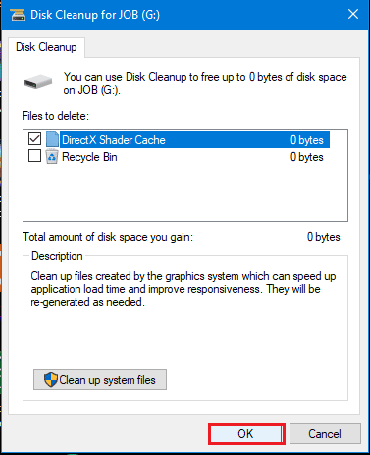
Da li Treba Dozvoliti Pozadinsku Obradu Vulkan Šejdera?
U ovom članku smo razmatrali kako onemogućiti prethodno keširanje šejdera u Steam-u, a tom prilikom smo primetili i opciju „Allow Background Processing of Vulkan Shaders“ (Dozvoli pozadinsku obradu Vulkan šejdera). Postavlja se pitanje da li ovu opciju treba dozvoliti?
Kada su Vulkan šejderi onemogućeni, oni se kompajliraju u toku izvođenja, koristeći punu snagu računara. Ovaj proces može oduzeti dosta vremena, a vaš računar može postati veoma vruć tokom tog procesa. Iz tog razloga, preporučuje se da dozvolite obradu Vulkan šejdera u pozadini.
Kada je ova opcija uključena, Steam polako i postepeno kompajlira sve šejdere pri pokretanju. Ako ne želite da čekate na obradu šejdera, uvek možete isključiti ovu opciju. Ukoliko je vaš Steam spor, možete pročitati naš članak o rešavanju problema sporog Steama na Windows 10 operativnom sistemu.
Često Postavljana Pitanja (FAQ)
P1. Da li je moguće preskočiti Vulkan šejdere?
Odg. Da, imate opciju da preskočite Vulkan šejdere, međutim, to može dovesti do pada broja frejmova tokom igranja.
P2. Da li šejderi poboljšavaju performanse?
Odg. Da, šejderi poboljšavaju performanse jer omogućavaju iskorišćavanje procesorske snage grafičke kartice, umesto da se oslanjate isključivo na CPU.
P3. Da li šejderi mogu izazvati lag?
Odg. Moguće je da dođe do laga ako korisnik nema dovoljno jak računar ili ako su istovremeno aktivirani modovi, šejderi, game paketi i slično. To može biti vrlo frustrirajuće tokom igranja.
***
Ovo su koraci za onemogućavanje prethodnog keširanja Steam šejdera. Nadamo se da vam je ovaj članak bio koristan i da ste uspeli da primenite date instrukcije. Slobodno dodajte vaše sugestije jer volimo da čujemo vaše mišljenje. Takođe, slobodno postavite pitanja u odeljku za komentare ispod.